Kod Ralat 0x800704C8 semasa menyalin fail pada Windows 10 FIX
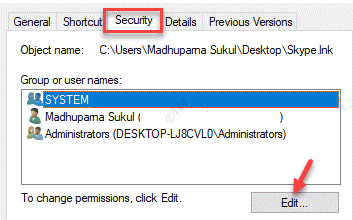
- 4210
- 112
- Marcus Kassulke
Anda cuba menyalin fail dan tiba -tiba anda melihat mesej "Ralat 0x800704C8: Operasi yang diminta tidak dapat dilakukan pada fail dengan bahagian yang dipetakan pengguna terbuka."Ini adalah isu biasa dan boleh berlaku secara rawak semasa menyalin fail. Walaupun kesilapan biasanya muncul disebabkan oleh kebenaran yang tidak mencukupi atau disebabkan oleh gangguan oleh permohonan pihak ke -3, mungkin ada sebab -sebab yang mendasari yang lain yang boleh menyebabkan kod ralat 0x800704C8 ketika menyalin fail pada Windows 10 PC anda.
Beberapa isu asas boleh menjadi pemilikan fail yang hilang, tiada keistimewaan pentadbir, atau ketika fail sistem rosak atau rosak. Berdasarkan sebab -sebabnya, kami telah menyenaraikan beberapa penyelesaian yang dapat membantu anda menetapkan kod ralat 0x800704C8 semasa menyalin fail pada Windows 10 PC anda.
Isi kandungan
- Kaedah 1: Mengambil pemilikan fail
- Kaedah 2: Gunakan Unlocker Alat Percuma
- Kaedah 4: Buka Visual Studio dengan akses admin (jika berkenaan)
- Kaedah 5: Jalankan imbasan SFC
- Kaedah 6: Jalankan imbasan dism
- Kaedah 7: Jalankan fail dan masalah folder folder
- Kaedah 11: Menetapkan semula setiap komponen OS
Kaedah 1: Mengambil pemilikan fail
Kebanyakannya anda mungkin menghadapi kod ralat 0x800704c8 kerana kekurangan kebenaran, oleh itu, menghalang anda menyalin fail dari lokasi di luar pemacu. Walau bagaimanapun, sementara banyak pengguna dapat menyelesaikan masalah menggunakan alat pihak ke -3 percuma, banyak yang lain dapat memperbaikinya dengan memberikan izin yang cukup. Mari lihat bagaimana:
Langkah 1: Klik kanan di folder yang anda hadapi masalah dan pilih Sifat.
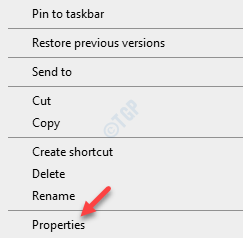
Langkah 2: Dalamnya Sifat tetingkap, pilih Keselamatan tab.
Pergi ke Kumpulan atau nama pengguna medan dan periksa sama ada anda mempunyai kebenaran penuh untuk pengguna.
Jika tidak, kemudian klik pada Edit butang.
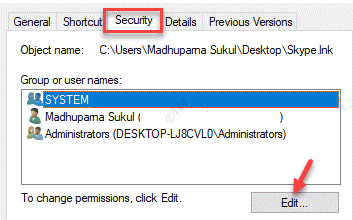
Langkah 3: Sekarang, pergi ke Keizinan medan di bawah dan periksa Benarkan Kotak di sebelah Kawalan penuh.
Tekan Memohon Dan kemudian okey untuk menyelamatkan perubahan dan kembali ke Sifat tetingkap.
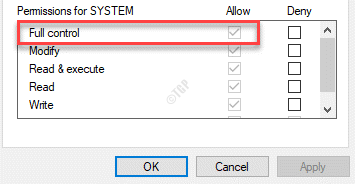
Langkah 4: Tekan Memohon Dan kemudian okey sekali lagi di Sifat tetingkap Guna perubahan dan keluar.
Sekarang, kembali ke lokasi folder dan cuba menyalin folder. Anda tidak boleh melihat kod ralat 0x800704C8 semasa menyalin fail pada Windows 10 PC anda.
Kaedah 2: Gunakan Unlocker Alat Percuma
Walau bagaimanapun, jika anda ingin menggunakan alat pihak ke -3 percuma yang dapat membantu anda mengambil pemilikan penuh fail, anda boleh cuba menggunakan freeware yang dipanggil Unlocker, sebelum anda cuba menyalin fail itu lagi. Selain membantu anda mengawal fail anda sepenuhnya, aplikasi percuma ini juga membantu anda mendapatkan kebenaran yang diperlukan untuk dapat menyalinnya ke mana -mana lokasi yang anda mahukan. Inilah cara menggunakan perisian:
Langkah 1: Salin dan tampal pautan di bawah di bar alamat penyemak imbas lalai anda untuk melawat laman web muat turun:
https: // buka kunci.en.Uptodown.com/windows
Langkah 2: Klik pada Versi terkini untuk mencapai halaman muat turun.
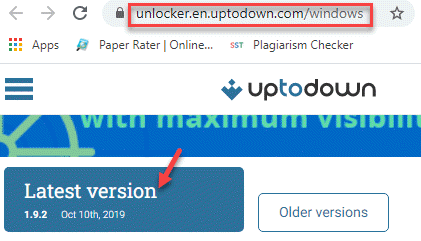
Langkah 3: Sekarang, klik pada Muat turun butang dalam hijau.
Ia memuat turun Unlocker's fail persediaan dalam folder zip.
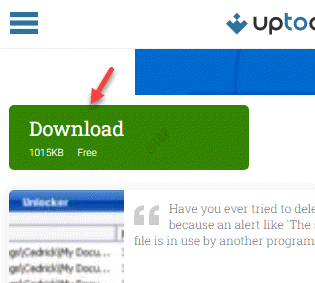
Langkah 4: Klik untuk membuka fail zip dan klik dua kali pada .exe fail untuk membuka tetingkap Persediaan.
Ikuti arahan di skrin untuk menyelesaikan pemasangan alat tersebut.
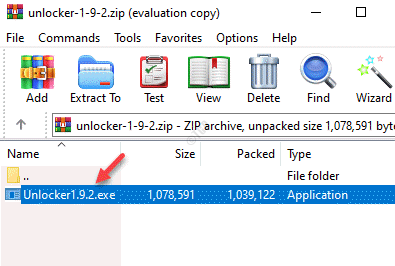
Langkah 5: Pergi ke bar carian Windows dan taip Unlocker.
Klik untuk ON Mula Unlocker aplikasi.
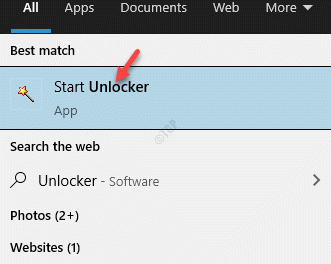
Langkah 6: Ia membuka Semak imbas fail atau folder tetingkap.
Di sini, pilih fail atau folder yang anda hadapi dan kemudian tekan okey.
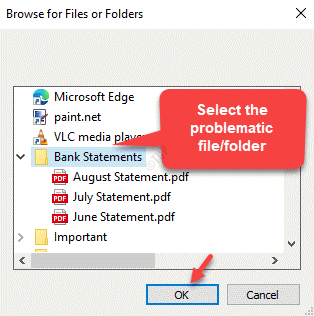
Langkah 7: Anda sekarang akan melihat arahan baru.
Pilih Bergerak daripada Tiada tindakan drop-down.
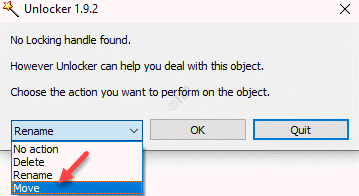
Langkah 8: Sebaik sahaja anda memilih Bergerak, Anda akan melihat Semak imbas folder tetingkap.
Pilih lokasi di mana anda ingin memindahkan folder ke dan tekan okey.
Ini akan membantu anda menyelesaikan kod ralat 0x800704C8 Semasa menyalin fail pada PC Windows 10 anda dengan berjaya menggerakkan masalah Fail atau folder ke lokasi pilihan anda.
Kaedah 4: Buka Visual Studio dengan akses admin (jika berkenaan)
Sekiranya program yang anda cuba salin dan bergerak adalah sebahagian daripada projek Visual Studio dan anda menghadapi masalah dengan yang sama, ini bermakna program itu tidak mempunyai keizinan yang diperlukan untuk menyalin fail dan memindahkannya mengikut kehendak anda, sementara Projek masih dimuatkan. Oleh itu, anda boleh cuba menutup studio visual semasa anda cuba memindahkan fail supaya anda tidak menghadapi ralat 0x800704c8. Namun, jika anda ingin memindahkan fail atau folder semasa studio visual sedang berjalan, anda memerlukan keistimewaan pentadbiran untuk melakukannya.
Untuk ini, anda boleh klik kanan di .Fail exe untuk Visual Studio dan pilih Run sebagai pentadbir dari menu klik kanan untuk menjalankan Visual Studio dengan hak admin. Ini mungkin akan membetulkan isu ini, bagaimanapun, jika anda tidak mahu mengulangi proses ini untuk melancarkan Visual Studio setiap kali, anda boleh mengikuti langkah -langkah untuk memaksa sistem anda untuk melancarkan .Fail exe dengan hak pentadbiran setiap kali anda ingin membuka program:
*Catatan - Sebelum anda meneruskan, pastikannya Studio Visual tidak berjalan atau ditutup, dan tidak ada program berkaitan lain yang terbuka.
Langkah 1: Tekan Menang + e kunci bersama di papan kekunci anda untuk membuka Penjelajah fail dan pergi ke jalan di bawah untuk sampai ke lokasi di mana Studio Visual dipasang:
C: \ Program Files (x86) \ Microsoft Visual Studio19 \ EditionName
*Catatan - Biasanya lokasi yang sama di mana Wap fail dipasang.
Langkah 2: Sekarang, pergi ke Studio Visual.exe fail, klik kanan di atasnya dan pilih Sifat.
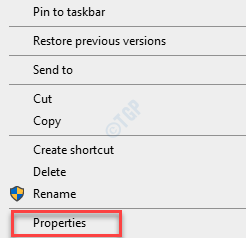
Langkah 3: Di dalam Sifat kotak dialog, pilih Keserasian tab.
Sekarang, pergi ke Tetapan bahagian dan periksa kotak di sebelah Jalankan program ini sebagai pentadbir.
Tekan Memohon Dan kemudian okey Untuk menyelamatkan perubahan dan keluar.
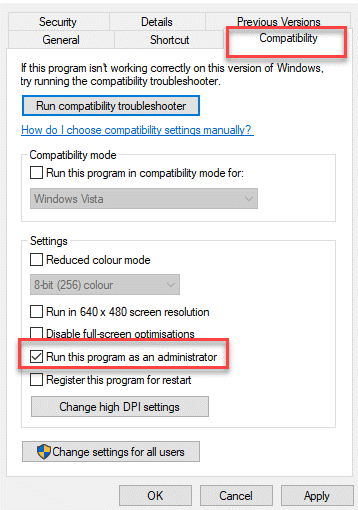
Sekarang, pergi ke fail atau folder yang menghasilkan kod ralat 0x800704C8 semasa menyalin fail pada Windows 10 PC anda dan ralat harus hilang sekarang.
Kaedah 5: Jalankan imbasan SFC
Ralat semasa menyalin fail kadang -kadang timbul kerana fail sistem rasuah yang membawa kepada kegagalan OS untuk mengendalikan pengurusan fail. Windows 10 dilengkapi dengan alat asli yang bernama Sistem Pemeriksa Fail yang boleh menarik sebarang fail yang rosak atau korup dan membaikinya dengan segera. Walau bagaimanapun, ini mesti dijalankan menggunakan baris arahan dan tidak memerlukan sambungan internet aktif. Mari lihat bagaimana menjalankan Pemeriksa Fail Sistem:
Langkah 1: Tekan Menang + r kunci pintasan untuk membuka Jalankan arahan tetingkap.
Langkah 2: Dalam kotak carian, taipkan cmd dan tekan Ctrl + Shift + Enter kunci bersama di papan kekunci anda untuk melancarkan Arahan prompt dalam mod admin.
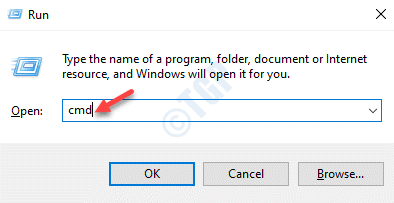
Langkah 3: Di dalam Arahan prompt (admin) tetingkap, jalankan arahan di bawah dan tekan Masukkan:
SFC /Scannow
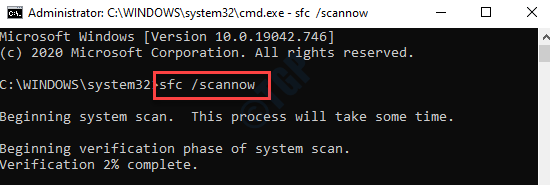
Proses ini mengambil sedikit masa, jadi tunggu beberapa waktu sehingga ia berjalan imbasan dan menarik hasilnya,
Sekiranya ia mengesan sebarang fail yang korup, ia akan membaikinya di tempat.
Setelah selesai, mulakan semula PC anda dan sekarang, cuba menyalin fail/folder dan masalahnya harus diselesaikan.
Kaedah 6: Jalankan imbasan dism
Sekiranya imbasan SFC tidak membantu menyelesaikan masalah ini, cuba menjalankan imbasan DISM, yang merupakan alat terbina dalam yang menggunakan komponen kemas kini Windows untuk menggantikan sebarang fail yang rosak dengan yang sihat yang dimuat turun dari Internet. Oleh itu, semua yang anda perlukan untuk memastikan bahawa sambungan internet anda stabil sehingga muat turun tidak terganggu. Mari lihat bagaimana menjalankan imbasan DISM:
Langkah 1: Klik kanan Mula menu dan pilih Jalankan.
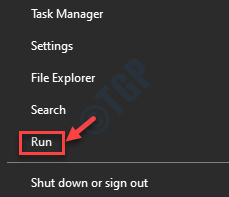
Langkah 2: Ini akan membuka Jalankan arahan tetingkap.
Dalam kotak carian, tulis cmd dan tekan Ctrl + Shift + Enter kunci bersama untuk membuka yang tinggi Arahan prompt.
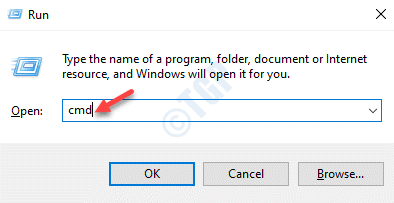
Langkah 3: Salin dan tampal arahan di bawah Arahan prompt tingkap dan tekan Masukkan:
DISM /ONLINE /CLEANUP-IMAGE /SCANHEALTH
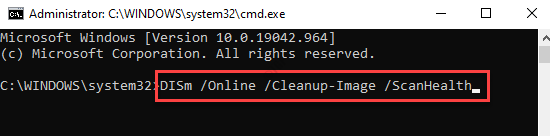
Proses ini juga mengambil masa beberapa minit, jadi tunggu sehingga selesai.
Setelah selesai, mulakan semula PC anda dan periksa jika anda masih melihat kod ralat 0x800704C8 semasa menyalin fail pada Windows 10 PC anda.
Kaedah 7: Jalankan fail dan masalah folder folder
Microsoft menawarkan penyelesai masalah yang secara automatik boleh mendiagnosis dan membaiki fail Windows dan isu berkaitan folder, dan itu juga berguna apabila anda menemui kod ralat 0x800704C8 semasa menyalin fail pada Windows 10 PC anda. Ikuti arahan di bawah untuk memuat turun dan jalankan Fail dan Folder Troubleshooter untuk membetulkan masalah:
Langkah 1: Klik pada pautan di bawah untuk memuat turun Pemecah masalah fail dan folder Dari halaman rasmi Microsoft:
https: // sokongan.Microsoft.com/en-us/windows/automatik-diagnose-and-repair-windows-file-and-folder-problems-8CA2261A-EB4B-BDA1-232C-D88B972438CD
Langkah 2: Klik untuk membuka alat dan kemudian di Pemecah masalah fail dan folder tetingkap, klik pada Lanjutan.
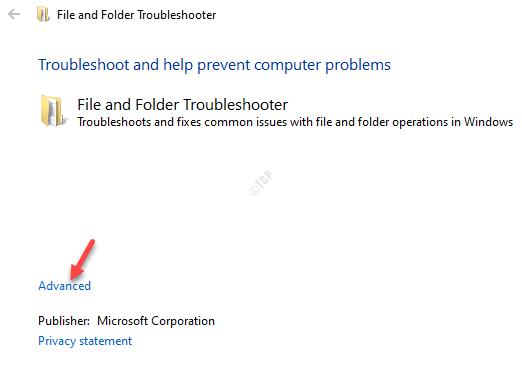
Langkah 3: Sekarang, periksa kotak di sebelah Memohon pembaikan secara automatik dan klik pada Seterusnya.
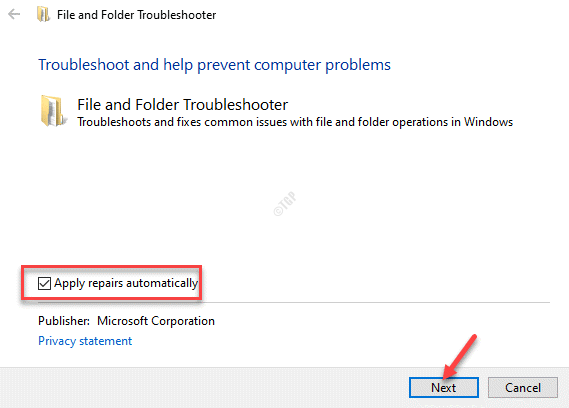
Langkah 4: Ia kini akan mula mendiagnosis sistem anda dan memaparkan senarai kemungkinan masalah.
Pilih masalah yang anda hadapi dan klik Seterusnya.
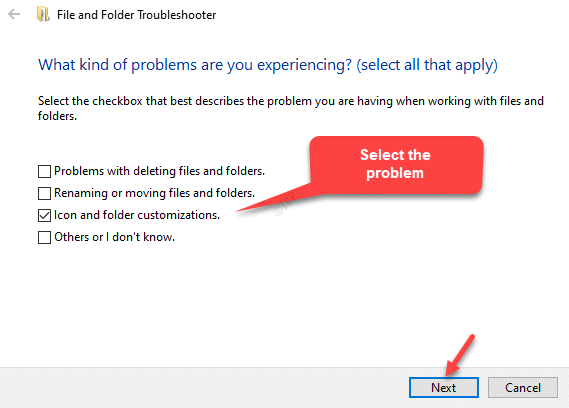
Langkah 5: Ia kini akan mencari sebarang masalah dengan masalah yang ditentukan dan jika ada masalah yang dikesan, akan menggunakan pembaikan secara automatik.
Keluar dari tetingkap Fail dan Folder Penyelesai masalah dan sekarang, cuba gerakkan fail dan ia tidak sepatutnya menunjukkan kesilapan, lebih jauh lagi.
Kaedah 11: Menetapkan semula setiap komponen OS
Apabila semua kaedah di atas gagal dan anda masih tidak dapat menyalin fail, kemungkinannya, bahawa fail sistem itu korup dan mungkin menyebabkan masalah dengan salah satu kebergantungan yang digunakan oleh proses sandaran. Oleh itu, satu -satunya pilihan pada masa ini adalah untuk menetapkan semula komponen Windows anda menggunakan pemasangan pemasangan atau pembaikan yang bersih. Walaupun pemasangan bersih adalah idea yang lebih baik, pastikan anda membuat sandaran semua data anda untuk mengelakkan kehilangan data peribadi pada pemacu sistem anda.
Untuk ini, anda perlu terlebih dahulu memerlukan media pemasangan Windows untuk Windows 10 yang menggunakannya sama ada anda boleh membuat media bootable (pemacu kilat USB, DVD, atau fail ISO). Anda kemudian boleh meneruskan memuat turun OS Windows 10 dan meneruskan pemasangan yang bersih. Setelah selesai, anda akan mempunyai Windows 10 OS segar dan semuanya harus berfungsi dengan baik sekarang, termasuk tindakan fail penyalinan.
Di samping. Ini boleh membantu menyelesaikan masalah kod ralat 0x800704c8 semasa menyalin fail pada Windows 10 PC anda.
- « Tidak ada bunyi dalam permainan Steam Games di Windows 10/11 Fix
- Cara Memperbaiki Bar Putih di bahagian atas dalam Fail Explorer di Windows 10/11 »

